
今回は以下のような悩みを解決します。
・Macでのやり方を知りたい

記事の内容は以下の通りです。
本記事の内容
・【Mac版】パワーポイントの画像を圧縮する方法
本記事を読むことでパワーポイントの画像を圧縮する方法を知り、ファイルサイズを軽くすることができるようになります。
ファイルサイズの圧縮方法で悩んでいる方は是非参考にしてみてください。
それではさっそく本題に入ります。
スポンサーリンク
目次
なぜパワーポイントの画像を圧縮しなければならないのか
なぜパワーポイントの画像を圧縮しなければならないのか。
それは、あまりにもファイルサイズが大きいと相手にメールで送れなくなってしまうからです。
大学の先生や企業は送受信するメールのサイズに制限を設けている可能性があります。
なのでできる限りパワーポイントのファイルサイズは圧縮しておくほうが良いのです。

【Mac版】パワーポイントの画像を圧縮する方法
ここでは画像を使ってパワーポイントの画像を圧縮する方法を解説していきます。
手順は以下の通りです。
画像圧縮手順
②画像の品質を調整
それでは順番に解説していきます!
「ファイル」から「図の圧縮」を選択
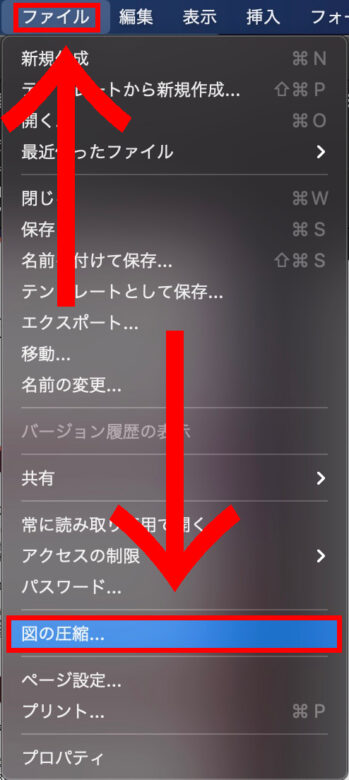
まずはじめに画面の一番上にある「ファイル」をクリック。
すると「図の圧縮」と書かれた項目が表示されるのでそこを選択します。
画像の品質を調整
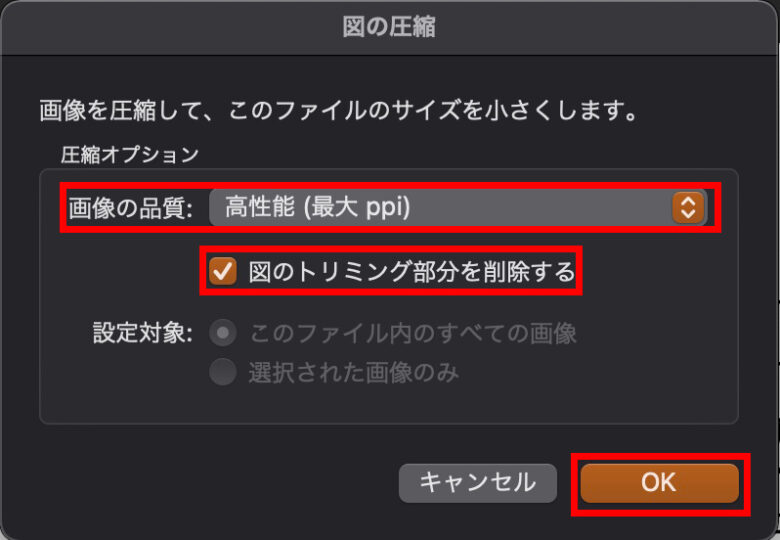
ここでは画像の品質の調整を行います。
画像の品質:数値が小さくなればなるほど圧縮率が高くなる
図のトリミング部分を削除するにチェック
最後に「OK」をクリックしたら完了です!
お疲れ様でした!
まとめ
今回はパワーポイントの画像を圧縮する方法について解説してきました。
パワーポイントの画像を圧縮することでファイルサイズも軽くすることができるので是非試してみてください。
最後までご覧いただきありがとうございました!
それではまた!
